各位亲们使用WPS Office 2016会输入除法竖式算式吗?下面就是小编整理的WPS Office 2016输入除法竖式算式的操作教程,赶紧来看看吧,希望能帮助到大家哦!
1、打开软件,单击插入按钮。插入一个数学公式。
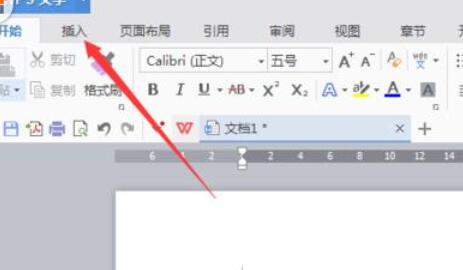
2、单击公式按钮,进入公式编辑器。
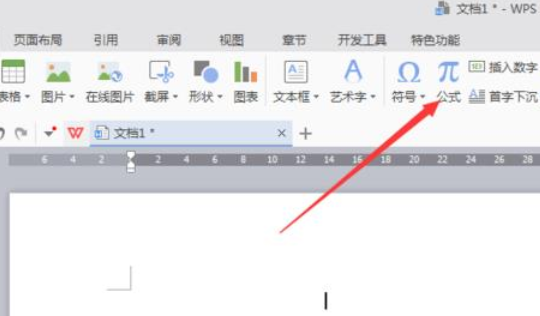
3、单击根号系列。
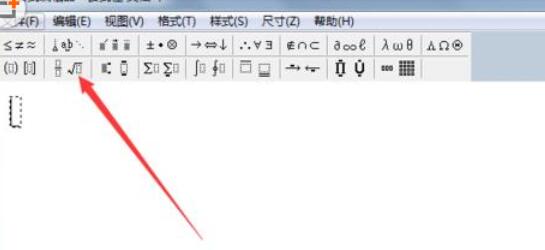
4、在弹出的小窗口找到除法式子模板。
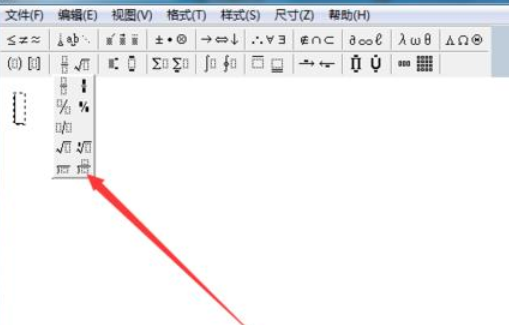
5、输入被除数、除数和商的第一个数字。
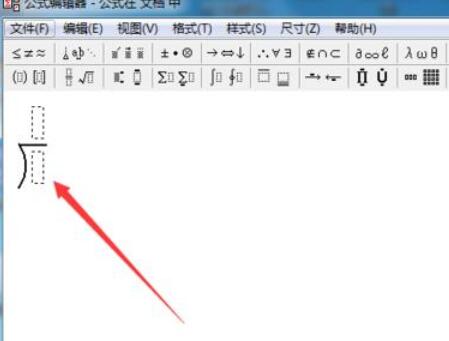
6、光标移到被除数最后一位数字,敲回车键换行。
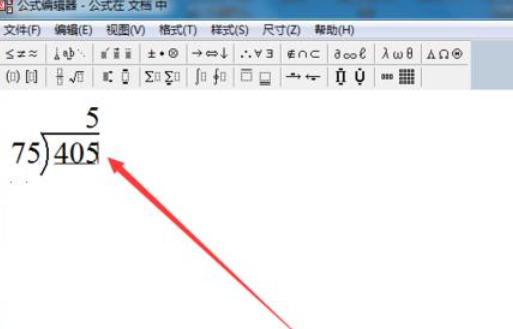
7、单击下划线模板系列。
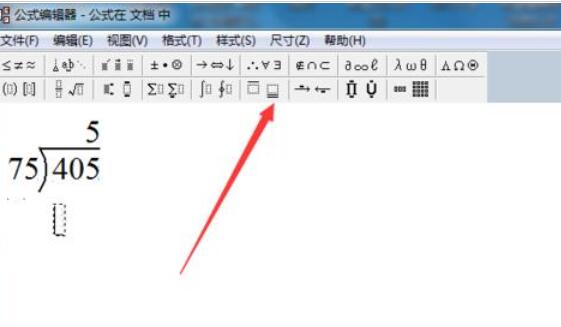
8、找到单下划线模板。输入375。
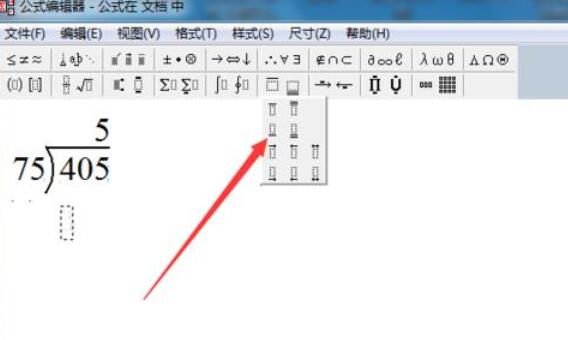
9、光标移到5后面回车。现在输入空格,直接敲回车键,输不进去,怎么办?按下CTRL+SHIFT键,再敲回车键,就可以输入空格。

10、输入30,再补一个0,回车。
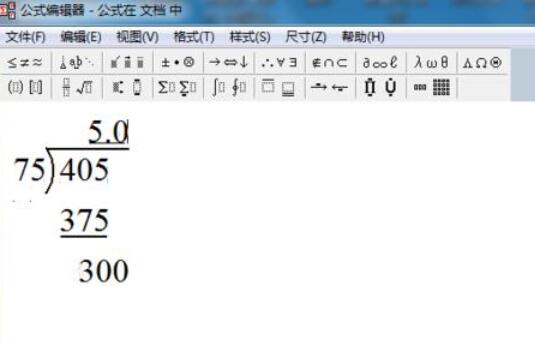
11、再用下划线模板,在商的位置输入小数点和4,底下输入300,回车。
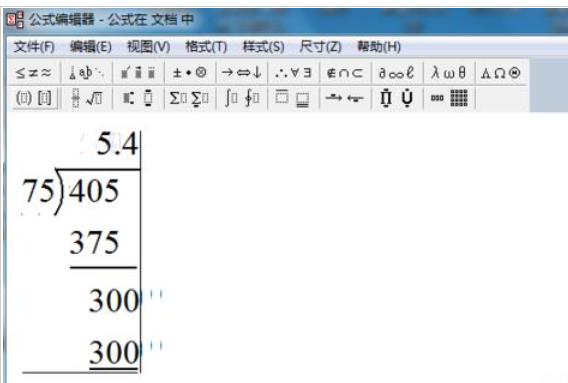
12、在余数那行输入0,结束。如何插入到文档呢?单击文件---更新,就能把公式插入文档中,然后进行适当的拉伸,调整,看上去就比较美观。
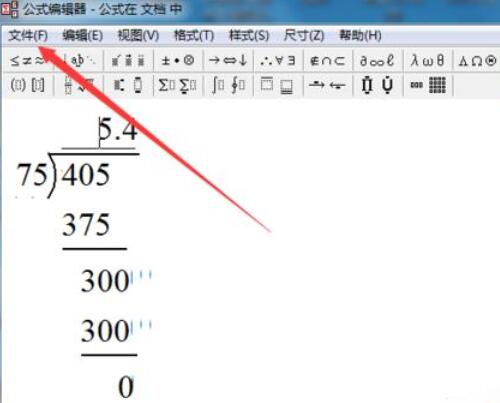
上文就讲解了WPS Office 2016输入除法竖式算式的操作流程,希望有需要的朋友都来学习哦。
- mp3剪切工具mpTrim使用方法介绍
- 三招识别iPhone、iPad是否为翻新机
- iphone滑动解锁被锁定的解决技巧
- 玩转小米手机:实现同屏多窗口化
- 酷我音乐盒轻松管理歌曲的妙招
- 酷我音乐盒:歌曲和歌词跟不上的解决技巧
- 在酷我音乐盒中,下载歌词有妙招
- 酷我音乐盒中发布歌单的技巧
- 手机中已经安装的apk文件在哪里?
- 红米手机充不进电的解决技巧
- 红米手机中远程管理功能的妙用
- 响一声就挂断的来电,小米手机应对有绝招
- 红米手机变砖自救的小方案
- 安卓系统手机各种参数详解大全
- PP助手的安装攻略
- 大师分享从iPhone中导出音乐到电脑的精妙方法
- 安卓手机文件夹的改名技巧
- 巧用微信公众号查航班动态
- 用Root精灵获得手机Root权限的妙招
- 酷狗音乐下载歌曲的小攻略
- 暴风影音的远程共享技巧
- 暴风影音视频截图三步搞定
- 网易云音乐中如何对歌手进行关注
- 卸载360系统急救箱的两种方法
- 360安全卫士删除系统垃圾教程
- 360密盘是什么?360密盘详细介绍
- 忘记密码之后怎么卸载卡巴斯基?
- 360安全卫士领航版关闭U盘安全防护功能的方法
- 火绒安全软件联网控制功能全面介绍
- 鲁大师不显示显卡温度原因是什么